如何将word导入excel
- 格式:docx
- 大小:17.76 KB
- 文档页数:2

word转excelWord转Excel1. 介绍在日常办公中,我们经常会遇到需要将Word文档中的数据转移到Excel表格中的情况。
Word转Excel是一种常见且实用的操作,它可以帮助我们快速准确地将文字、表格、图表等内容从Word文件转移到Excel中,方便我们进行数据分析、统计和管理。
本文将介绍几种常见的方法来实现Word转Excel的功能。
2. 手动复制粘贴最简单也是最常见的一种方法是手动复制粘贴。
我们可以在Word中选择需要转移到Excel的数据区域,然后按下Ctrl+C快捷键复制数据。
接下来,在Excel中选择合适的位置,使用Ctrl+V快捷键将数据粘贴到Excel表格中。
这种方法适用于数据量较小的情况,但是对于大量数据或者格式较复杂的情况,并不是最好的选择。
3. 使用插件为了提高效率,我们可以使用一些专门用于Word转Excel的插件。
这些插件可以将Word文档中的数据导入Excel表格中,并保留原有的格式和样式。
一些常用的插件有Able2Extract、主流办公软件中自带的数据转换工具等。
这些插件通常具有较为丰富的功能,并且支持批量转换,适用于处理大量数据的情况。
4. VBA宏对于熟悉VBA编程的用户来说,可以使用VBA宏来实现Word转Excel的功能。
VBA宏是一种在Office软件中使用的编程语言,可以实现自动化操作。
编写一个VBA宏可以帮助我们自动将Word文档中的数据导入到Excel表格中,并且可以根据自定义的规则进行格式转换和数据处理。
使用VBA宏需要一定的编程技巧,但是一旦编写完成,可以在以后的工作中反复使用,提高工作效率。
5. 在线转换工具除了本地软件,我们还可以使用一些在线的Word转Excel工具来完成转换。
这些在线工具通常无需任何软件安装,只需上传Word文档,选择转换选项,即可在线完成转换。
在线转换工具通常具有良好的兼容性,能够处理各种复杂的Word文档,并能够输出高质量的Excel表格。

如何把WORD表格导入ECEL表格篇一:如何把Word文档插入到Excel电子表格中如何把Word文档插入到Excel电子表格中Office系列软件的一大优点就是能够互相协同工作,不同的应用程序之间可以方便地进行内容交换。
使用Excel中的插入对象功能,就可以很容易地在Excel中插入Word文档。
下面介绍具体操作步骤。
1.打开要插入Word文档的Excel电子表格文件。
2.单击要插入Word文档的单元格,然后选择菜单命令“插入”→“对象”。
3.在如图1所示的“对象”对话框“新建”选项卡中,选择对象类型“Microsoft Word文档”,并单击“确定”按钮。
图1 对象”对话框4.这时有Excel中会出现一个Word文档编辑框,在里面直接输入内容,方法与在Word中编辑文档完全相同,如图2所示。
图2 在编辑框中输入内容5.根据需要拖动Word文档对象四周的控点,可以调整Word文档对象的大小,也可以将鼠标移动到边缘,通过拖动改变其位置。
编辑完毕可以在对象之外的单元格上单击鼠标,退出编辑状态。
此时如果单击Word文档对象,则会看到四周的控点变成了圆形,可以象拖动绘图对象一样拖动Word对象的位置,及改变其大小,如图3所示,操作起来非常方便。
双击该对象可以再次进入编辑状态。
图3 Word文档对象6.除了上述新建一个Word文档对象的方法之外,可以在进行到第3步时,选择“由文件创建”,然后在如图4所示的对话框中单击“浏览命令”,找到已经存在的Word文档,选择完毕,回到该对话框,单击“确定”按钮。
插入到Excel文档中的Word文档,可以随时双击打开进行编辑。
图4 “由文件创建”选项卡如果希望直接使用保存在硬盘或其它存储器上的Word文档,又不希望增大Excel文档的大小,可以选中图4所示对话框中的复选框“链接到文件”,这样当修改源文件时,源文件的更改也会反映到Excel文档中。
使用上述两种方法都有一个复选框“显示为图标”,如果选中它,则会在Excel文档中只显示一个图标,如图5所示。

如何将逗号和硬回车分隔的数据从word中导入excel中一列1)数据在word格式为数据之间逗号分隔,换行为硬回车^p。
数据格式如下:42002001345,42002001239,42002001522,42664716800,42002001503,42002001521,42 002001733,42002001135,42002001189,42002001317,42002001354,42002001436,4266471490 0,42002001015,42002001221,42002001176,42002001231,42002001498,42002001134,420020 01188,42002001312,42002001353,42002001435,42002001460,42664715200,42002001014,42 002001520,42002001515,42002001443,42002001090,42002001131,42002001402,4200200139 9,42002001400,42664641900,42002001496,42002001497,42002001648,42002001078,4200202)遇到的问题将原word文档另存为TXT格式然后用excel打开TXT文件,选择并设置逗号分隔,结果转出来的数据在硬回车换行处的数据被拆成了两个,其他数据单独成行了,但再一个一个的整理换行出的数据工作量巨大。
3)解决方法:A.先明白逗号,硬回车,软回车的输入方法依次为“,”“^p”“^l”解释:拐弯箭头为硬回车,竖直向下箭头为软回车。
上面数据中换行为硬回车,下面举例文字换行为软回车。
举例:将word中的逗号替换为回车(一下举例文字源于网络)1. 硬回车:查找内容:,替换内容:^p2.软回车:查找内容:,替换内容:^lB.先将所有硬回车去掉:在word中查找内容:“^p”,替换内容:空(什么都不输入)C.再将每个数据放到一行:在word中查找内容:“,”,替换内容:“^l”D.经过以上两步,数据已经单独成行。

word数据导入Excel生成表格数据
在word中录入好数据的时候经常需要把数据导入到Excel中进行生成表格数据,具体该怎么做呢?接下来是店铺为大家带来的word数据导入Excel生成表格数据,供大家参考。
word数据导入Excel生成表格数据:
word数据导入Excel生成表步骤1:用word打开将要导入的数字数据文件,然后将文件另存为。
word数据导入Excel生成表步骤2:选择要保存的位置,并选择保存格式为纯文本。
然后,点击保存。
word数据导入Excel生成表步骤3:在弹出框中点击确认。
word数据导入Excel生成表步骤4:打开excel2010,然后点击数据按钮。
word数据导入Excel生成表步骤5:点击自文本。
word数据导入Excel生成表步骤6:选择刚刚处理过的word文件,然后点击打开。
word数据导入Excel生成表步骤7:在弹出框中可以调整格子竖线,调整好后点击下一步。
word数据导入Excel生成表步骤8:继续点击下一步也可以,点击完成也可以,在此我们点击完成。
word数据导入Excel生成表步骤9:在弹出框中,你可以根据你的需要调整相关数据,然后点击确定,这样便将word数据生成excel 表格了。

在Word中导入Excel表格的方法在完成一些工作上面的任务时,我们可能会需要将Excel中做好的表格导入到Word里面来,那么我们如何复制表格才能将Excel中的表格正确的复制过来呢?下面店铺就为大家介绍一下吧,欢迎大家参考和学习。
在Word中导入Excel表格的方法:首先,直接从Excel表格中Ctrl+C,然后在Word文档中Ctrl+V,那只会是Word格式中本身的表格,并不能像Excel中一样可以用到一些高级表格功能。
步骤一、先进入Excel表格,然后选中需要导入到Word文档中的区域,按下 Ctrl+C 复制;步骤二、打开Word2003,然后选择菜单栏的“编辑”中的“选择性粘贴”,在“形式”下面选中“Microsoft Office Excel 工作表对象”然后确定;此时,就已经把编辑好的Excel表格导入到Word2003中了,有的人这时肯定会说,这还不是和Word中表格没什么却别啊!确实,就这样用肉眼看,根本就看不错这个表格和Word中做的表格有什么不一样之处;区别肯定是有的,不信你双击表格看看,会是什么效果,没错把,导入的表格和Excel中的表格一模一样,当然,这个表格也可以自由拖动它的长和宽,还可以运用Excel中的公式呢!Excel表格导入Word利器--照相机在Excel中设计的表格,输入的数据,需要导入Word中使用,怎样做到表格与原来一模一样?怎样做到Excel中数据发生变化时Word 中的数据即时改变?其实在Excel中隐藏着一个非常实用的工具——照相机,使用照相机功能,可以使上述目的完美实现。
① 首先需要找到照相机。
默认照相机不出现在Excel的工具栏(纳闷,这么好的工具,咋让她遮遮藏藏的)。
打开Excel,按以下顺序依次点击:视图-工具栏-自定义,这样就打开了自定义工具栏对话框。
点击“命令”标签,从左侧“类别”框找到“工具”,点击,右侧“命令”框列出了“工具”名下所有的命令,拖动滚动条找到照相机(如图)。


Word导入Excel的三种技巧Word导入Excel的三种技巧拥有一个好的技巧,对工作或学习上是有很大帮助的。
以下是店铺为大家搜索整理的Word导入Excel的三种技巧,希望对正在关注的您有所帮助!word导入Excel方法一:如果要把word导入excel,可以通过嵌入对象实现。
单击插入——文本选项卡——对象——由文件创建,选择相应的文件,确定就可以将word导入Excel。
word导入Excel方法二:打开word文件后,Ctrl+A全选,Ctrl+X剪切或者Ctrl+C复制,切换到Excel,右键菜单选择选择性粘贴,增强性图元文件。
当然也可以根据需要选择另外的选项。
word导入Excel方法三:如果是Word表格,导入到Excel,如果直接复制粘贴会出现麻烦。
正确的操作应该是:第一步,在“查找和替换”对话框的“替换”选项卡上,“查找内容”框中输入(特殊字符)段落标记,且让“替换为”框中空白,然后单击“全部替换”。
第二步,将Word表格整体选中,复制到剪贴板上后,打开一个Excel工作薄,在一张新工作表上,选中A1单元,然后粘贴。
第三步,在内容需要分段的单元格中,用快捷键“Alt+Enter”分段。
提示:不能在Excel中,采用合并单元格的方法,来解决问题。
因为,单元格合并后,只能保留,原位于左上方的那个单元格中的内容,其它单元格中的内容会被删除。
导入到Excel之后,在Excel里结合数据-->分列-->分隔符号-->空格等等解决一些细节问题。
上面几种种方法都可以实现word导入Excel,根据自己需要选择一种。
关于Word使用技巧五则一、使用格式刷在Word中,可以使用“格式刷”方便地将某种格式复制到多个段落,操作方法为:1、选定要进行格式复制的文字,双击“格式刷”工具按钮,这时鼠标指针会变成格式刷形状;2、将鼠标移至要改变格式的段落,单击鼠标左键,或者在文档中选定要改变格式的文字;3、重复步骤2,可进行多次复制操作,直到再次单击“格式刷”工具按钮完成操作。
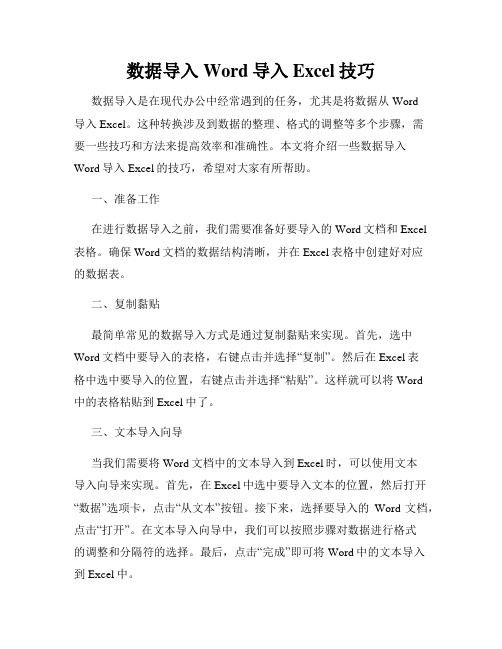
数据导入Word导入Excel技巧数据导入是在现代办公中经常遇到的任务,尤其是将数据从Word导入Excel。
这种转换涉及到数据的整理、格式的调整等多个步骤,需要一些技巧和方法来提高效率和准确性。
本文将介绍一些数据导入Word导入Excel的技巧,希望对大家有所帮助。
一、准备工作在进行数据导入之前,我们需要准备好要导入的Word文档和Excel 表格。
确保Word文档的数据结构清晰,并在Excel表格中创建好对应的数据表。
二、复制黏贴最简单常见的数据导入方式是通过复制黏贴来实现。
首先,选中Word文档中要导入的表格,右键点击并选择“复制”。
然后在Excel表格中选中要导入的位置,右键点击并选择“粘贴”。
这样就可以将Word中的表格粘贴到Excel中了。
三、文本导入向导当我们需要将Word文档中的文本导入到Excel时,可以使用文本导入向导来实现。
首先,在Excel中选中要导入文本的位置,然后打开“数据”选项卡,点击“从文本”按钮。
接下来,选择要导入的Word文档,点击“打开”。
在文本导入向导中,我们可以按照步骤对数据进行格式的调整和分隔符的选择。
最后,点击“完成”即可将Word中的文本导入到Excel中。
四、插入对象如果Word文档中包含一些嵌入对象(如图表、公式等),我们可以使用插入对象的方式将这些对象导入到Excel中。
首先,在Excel中选中要导入对象的位置,然后打开Word文档,在要导入的对象上右键点击并选择“复制”。
接下来,切换到Excel中,右键点击要导入对象的位置,并选择“粘贴”。
这样就可以将Word中的对象插入到Excel中了。
五、使用宏如果我们需要频繁地将数据导入Word导入到Excel,可以考虑使用宏来实现自动化。
通过编写宏,我们可以将导入数据的操作过程录制下来,并在以后的操作中重复使用。
这样可以节省大量的时间和精力。
总结:数据导入是一个常见且重要的操作,在现代办公中经常遇到。

怎样将word数据导入excel
有些实验仪器会自动记录数据,不过输出的格式一般为word形式,如果数据量较大的话,一个个复制粘贴显然是不现实,那么下面就由店铺给大家分享下将word数据导入excel的技巧,希望能帮助到您。
将word数据导入excel的步骤如下:
步骤一:导出的数据见下表,是word文件,数据之间是用空格隔开的,现在我们想要达到的目的就是将数据导入到excel表格中,并且每一个单元格对应一个数据。
步骤二:打开媒介工具“记事本”,将word文件里需要导入的数据,复制粘贴到记事本当中,然后保存成为txt文件,本例中将txt文件取名为“百度经验.txt”。
步骤三:打开excel表格,点击“数据”选项卡,在“获取外部数据”当中,找到“自文本”。
步骤四:点击“自文本”,弹出下一窗口,选择刚才保存的名为百度经验的txt类型文件,点击“导入”。
因“自文本”方式数据导入默认的只有三种文件类型txt、csv、prn,所以需要事先将word转变为txt。
步骤五:弹出文本导入对话框,选择默认的固定宽度,意思就是数据与单元格一一对应。
如果选择分隔符号,则导入的所有数据将会在一个单元格当中。
接着,点击下一步。
步骤六:设置分行线,其实就是导入数据列数的控制,单击鼠标,可以在任意位置增加分行线。
双击任意分行线,就会删除。
完成设定后,点击下一步。
步骤七:这是在设置输出数据的格式,一般不需要进行任何设置,选择常规即可,点击“完成”。
步骤八:这样,就成功完成了从word中导入数据到excel当中,进行数据处理工作。

如何把Word文档中的表格复制粘贴到Excel里面如何把Word文档中的表格复制粘贴到Excel里面?很多对办公软件不是很了解的新手都可能遇到这个问题,下面是店铺整理就教大家把Word文档中的表格复制粘贴到Excel里面的方法,希望大家喜欢! 把Word文档中的表格复制粘贴到Excel里面的方法只想复制表格而已吗?随便单击表格的一个单元格,看见表格的左上角的没,那里出现了一个框,里面有十字带箭头的,把鼠标移到那里右击->复制,即可完成操作。
其实这个问题不是很难,只是很多朋友不知道方法而已。
首先我们的想找到有你需要借鉴的表格的word文档,我们就打开有表格的word文档。
如下图打开文档后,我们把界面拉到表格的底端。
表格的右下角有个很小的方框,我们用鼠标右击一下这个小方框就会弹出一个带有很多功能的选择界面,我们在界面的顶部找到复制即可。
还有一种快捷方式,把你需要的表格跟平时复制文字一样选好,按‘Ctrl+C键’亦可!如下图所示word表格复制好以后我们就需要打开Excel软件,把你需要的表格粘贴到你想放的位置。
大家注意这里的粘贴可不能像平时那么粘贴哦!(那样就太没有技术含量了,很多盆友就会骂娘了,如果就是这样讲的话小编就没资格给大家分享这么多信息了,偶自己都得抽自己了。
)我们在外面需要粘贴的位置用鼠标右击一下,又会弹出一个跟开始一样的功能界面,然后找到一个叫‘选择性粘贴’的功能,点击即可!如下图这样开始那个界面就会消失,出现一个‘选择性粘贴’的小窗口,里面有几种粘贴方式,这个是跟你的表格显示有直接关系的,大家可以根据自己的需要选择一种显示效果最好的粘贴方式。
如下图下面看一下效果图,这里的表格和word文档中的表格是一模一样的。
大家也可以根据自己的需要进行调节,我想大家肯定也是不需要调节,如果需要调节的话开始就直接用Excel制作,不过我是不知道用途,或需要也需要添加一些数据文件的也说不好。
效果如下图Word文档的。

先讲两个符号
这个是“回车符”
这个是“软回车符”
(如果你的Word中没有显示,在“文件-选项-显示”中勾选)
回车符在Word中是段落的标记,也叫硬回车
软回车符是换行标记,在Word中按shift+enter打出
很多从网页上下载的文档,都会存在大量的软回车符,明明是一段的内容(首行缩进2字符的为一段),却变成了一句话一行。
将一段内容分割为好几行。
如下图:
快速将替换为的方法如下:
替换中,将^l替换为^p
接下去讲excel和Word表格互相复制
Excel单元格中,文字要换行(另起一行,不是自动换行),直接按enter是不行的
要换,要按Alt+enter
将表格复制到Word中,会发现,excel中的每一行,后边都是软回车符(除了最后一行的硬回车符)
再将Word中的表格,复制到excel中,出现了问题
原先所有的文字内容都是在一个单元格中,现在变了每一行,都分分散在一个单元格中,如下图:
解决办法:
先将Word表格中的替换为特殊字符,比如@
替换前
替换后
将Word表格复制到excel中,发现所有内容都在一个单元格中了,如下图
但这单元格中,所有内容都混成一块,之前分1、2、3都杂糅在一起
怎么解决?
在空白单元格,输入:=SUBSTITUTE(B1,"@",CHAR(10)) B1是内容单元格编号,@是要替换的符号
按回车,发现都内容都过来了
下拉右下角,所有内容都复制过来
选中C列,点击“自动换行”
发现内容又按之前的1、2、3排布了。
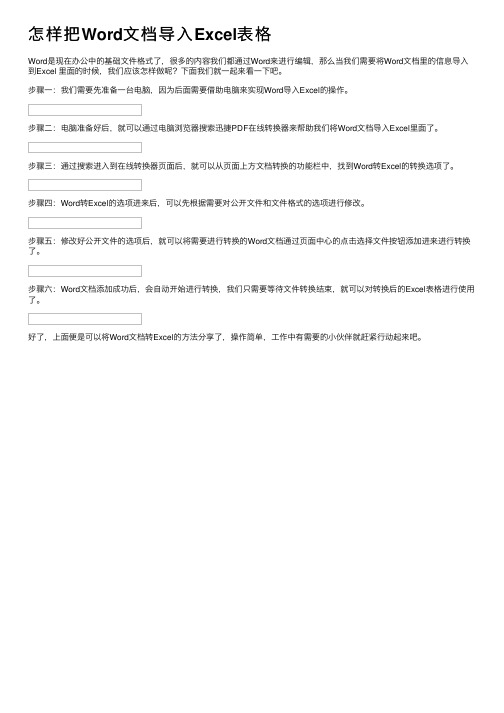
怎样把Word⽂档导⼊Excel表格
Word是现在办公中的基础⽂件格式了,很多的内容我们都通过Word来进⾏编辑,那么当我们需要将Word⽂档⾥的信息导⼊到Excel ⾥⾯的时候,我们应该怎样做呢?下⾯我们就⼀起来看⼀下吧。
步骤⼀:我们需要先准备⼀台电脑,因为后⾯需要借助电脑来实现Word导⼊Excel的操作。
步骤⼆:电脑准备好后,就可以通过电脑浏览器搜索迅捷PDF在线转换器来帮助我们将Word⽂档导⼊Excel⾥⾯了。
步骤三:通过搜索进⼊到在线转换器页⾯后,就可以从页⾯上⽅⽂档转换的功能栏中,找到Word转Excel的转换选项了。
步骤四:Word转Excel的选项进来后,可以先根据需要对公开⽂件和⽂件格式的选项进⾏修改。
步骤五:修改好公开⽂件的选项后,就可以将需要进⾏转换的Word⽂档通过页⾯中⼼的点击选择⽂件按钮添加进来进⾏转换了。
步骤六:Word⽂档添加成功后,会⾃动开始进⾏转换,我们只需要等待⽂件转换结束,就可以对转换后的Excel表格进⾏使⽤了。
好了,上⾯便是可以将Word⽂档转Excel的⽅法分享了,操作简单,⼯作中有需要的⼩伙伴就赶紧⾏动起来吧。

Word导入外部数据的技巧在日常工作和学习中,我们经常需要将外部数据导入到Word文档中,以便于处理和编辑。
Word作为一个功能强大的文档处理软件,提供了多种导入外部数据的技巧,本文将为您介绍一些常用的方法和技巧。
一、插入Excel表格Excel是一种常用的电子表格软件,广泛应用于数据处理和分析。
在Word中,我们可以通过插入Excel表格的方式将外部的Excel数据导入到文档中。
1. 首先,打开Word文档,并定位光标的位置。
2. 在“插入”菜单中,点击“Excel表格”选项。
3. 在弹出的窗口中,选择导入的Excel文件,并点击“确认”。
4. Word会将Excel表格以嵌入对象的形式插入到文档中,您可以对表格进行编辑和格式设置。
二、链接Excel数据有时候我们需要在Word文档中显示Excel数据的实时更新情况,这时可以选择链接Excel数据的方式。
1. 打开Excel文件,并选中需要链接的数据。
2. 复制选中的数据(Ctrl+C)。
3. 在Word文档中,定位光标的位置,然后选择“编辑”菜单中的“粘贴特殊”选项。
4. 在弹出的窗口中,选择“链接Excel工作表”选项,并点击“确认”。
5. Word会创建一个链接到Excel的对象,并显示实时的Excel数据。
三、导入文本文件除了Excel数据,我们还可以将外部的文本文件导入到Word文档中。
这对于引用参考文献或者其他文本内容非常有效。
1. 在Word文档中,定位光标的位置。
2. 在“插入”菜单中,点击“对象”选项。
3. 在弹出的窗口中,选择“创建从文件”的选项卡,并点击“浏览”按钮选择需要导入的文本文件。
4. 点击“确认”按钮,Word会将文本文件内容导入到文档中。
四、链接图片如果您需要导入外部图片到Word文档中,并保持图片的实时更新,可以选择链接图片的方式。
1. 打开一个新的Word文档,并定位光标的位置。
2. 在“插入”菜单中,点击“图片”选项。
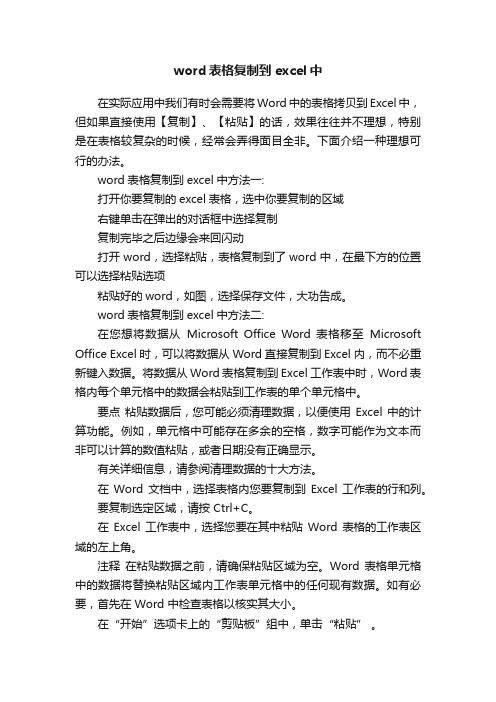
word表格复制到excel中在实际应用中我们有时会需要将Word中的表格拷贝到Excel中,但如果直接使用【复制】、【粘贴】的话,效果往往并不理想,特别是在表格较复杂的时候,经常会弄得面目全非。
下面介绍一种理想可行的办法。
word表格复制到excel中方法一:打开你要复制的excel表格,选中你要复制的区域右键单击在弹出的对话框中选择复制复制完毕之后边缘会来回闪动打开word,选择粘贴,表格复制到了word中,在最下方的位置可以选择粘贴选项粘贴好的word,如图,选择保存文件,大功告成。
word表格复制到excel中方法二:在您想将数据从Microsoft Office Word 表格移至Microsoft Office Excel 时,可以将数据从 Word 直接复制到 Excel 内,而不必重新键入数据。
将数据从 Word 表格复制到 Excel 工作表中时,Word 表格内每个单元格中的数据会粘贴到工作表的单个单元格中。
要点粘贴数据后,您可能必须清理数据,以便使用Excel 中的计算功能。
例如,单元格中可能存在多余的空格,数字可能作为文本而非可以计算的数值粘贴,或者日期没有正确显示。
有关详细信息,请参阅清理数据的十大方法。
在Word 文档中,选择表格内您要复制到Excel 工作表的行和列。
要复制选定区域,请按 Ctrl+C。
在Excel 工作表中,选择您要在其中粘贴Word 表格的工作表区域的左上角。
注释在粘贴数据之前,请确保粘贴区域为空。
Word 表格单元格中的数据将替换粘贴区域内工作表单元格中的任何现有数据。
如有必要,首先在 Word 中检查表格以核实其大小。
在“开始”选项卡上的“剪贴板”组中,单击“粘贴” 。
键盘快捷方式也可以按 Ctrl+V。
要调整格式,请单击已粘贴数据旁边的“粘贴选项” ,然后执行下列操作:要使用应用到工作表单元格的格式,请单击“匹配目标格式”。
要使用 Word 表格的格式,请单击“保留源格式”。

excel中embed用法Embed是一项Excel中非常有用的功能,它允许你将其他程序或文件直接嵌入在Excel工作簿中,同时也方便了你在单一场所管理数据。
在Excel中使用嵌入对象功能的一个例子是将Word文档嵌入Excel电子表格,这样你就可以直接在Excel中查看和编辑Word文档,而不需要来回切换程序。
另一个例子是在Excel中嵌入图像,以方便你管理图片和调整它们的大小或位置。
这里是一个简单的教程,向您展示如何在Excel中使用嵌入对象功能。
1.打开Excel电子表格,选择一个单元格,并点击“插入”选项卡上的“对象”按钮。
这将打开“对象”对话框。
2.在“对象类型”下拉菜单中,选择您想要嵌入的对象类型,例如“Microsoft Word文档”或“图像”等。
3.点击“创建新对象”以创建一个新对象,或选择“从文件创建”以在Excel中嵌入一个现有文件。
如果您选择了“创建新对象”,请确保在“对象类型”下拉菜单中选择正确的应用程序,并在“编辑”框中键入一个唯一的名称,以标识该对象。
4.将对象调整大小和位置,以适应您的需求。
您可以通过右键单击对象并选择“格式化对象”来更改对象的大小和位置。
5.点击“OK”按钮以将对象嵌入Excel单元格中。
6.要查看或编辑嵌入的对象,只需单击对象并开始编辑即可。
如果您嵌入的是包含多个页面的对象(例如Word文档),则请使用分页符或“换页符”,以在Excel中显示多个页面。
总之,嵌入对象是Excel中非常有用的功能,它可以帮助您更好地管理数据和信息,并在单一场所内进行操作。
通过使用该功能,您可以将各种文件和应用程序嵌入Excel单元格中,并轻松地查看和编辑这些对象。

如何将逗号和硬回车分隔的数据从word中导⼊excel中⼀列如何将逗号和硬回车分隔的数据从word中导⼊excel中⼀列1)数据在word格式为数据之间逗号分隔,换⾏为硬回车^p。
数据格式如下:42002001345,42002001239,42002001522,42664716800,42002001503,42002001521,42002001733,42002001135,42002001189,42002001317,42002001354,42002001436,42664714900,42002001015,42002001221,42002001176,42002001231,42002001498,42002001134,42002001188,42002001312,42002001353,42002001435,42002001460,42664715200,42002001014,42002001520,42002001515,42002001443,42002001090,42002001131,42002001402,42002001399,42002001400,42664641900,42002001496,42002001497,42002001648,42002001078,4200202)遇到的问题将原word⽂档另存为TXT格式然后⽤excel打开TXT⽂件,选择并设置逗号分隔,结果转出来的数据在硬回车换⾏处的数据被拆成了两个,其他数据单独成⾏了,但再⼀个⼀个的整理换⾏出的数据⼯作量巨⼤。
3)解决⽅法:A.先明⽩逗号,硬回车,软回车的输⼊⽅法依次为“,”“^p”“^l”解释:拐弯箭头为硬回车,竖直向下箭头为软回车。
上⾯数据中换⾏为硬回车,下⾯举例⽂字换⾏为软回车。
举例:将word中的逗号替换为回车(⼀下举例⽂字源于⽹络)1. 硬回车:查找内容:,替换内容:^p2.软回车:查找内容:,替换内容:^lB.先将所有硬回车去掉:在word中查找内容:“^p”,替换内容:空(什么都不输⼊)C.再将每个数据放到⼀⾏:在word中查找内容:“,”,替换内容:“^l”D.经过以上两步,数据已经单独成⾏。

word表格数据批量导入excel篇一:将excel数据批量导入word操作方法在学校里,每逢打印奖学金证书等事情的时候,往往需要在一个word模板中的指定位置,重复的输入学号、姓名等数据,如果一个一个输入的话,非常繁琐,今天交给大家一个好方法,简单易懂!word里的邮件合并功能,希望这个能帮到你以“某某.xls“和“某某某.doc“为例:一、建立“某某某.doc“模板首先利用Word制作一个模板并保存为““某某某.doc“”,将其中要插入数据(例如:数据1、数据2……)的不同位置先空出。
二、用Excel建立相应数据库在Excel表格中设置要插入word文档的数据(数据1、数据2)等相关信息并保存为“某某.xls”三、关联数据库与奖状打开“某某某.doc”,工具---显示邮件合并栏---第二个图标“打开数据源”—确定---第六个图标在相应位置“插入域”—倒数第四个图标“合并到新文档”—全部---确定利用邮件合并功能可以非常方便地将Excel数据与Word 文档关联起来,如果数据有变动,只要在Excel表格中修改就可以了。
利用该功能,还可以非常方便地制作和打印成绩单、工资条、奖状、合同等。
篇二:excel数据批量导入word不规则表格的实例篇三:在Word中批量套用Excel数据(实例详解版)在Word中批量套用Excel数据(实例详解版)——使用Word邮件合并功能批量套用Excel数据制作和打印通知单2012-6-6 江西省乐安县第一中学黄绍荣用Word中的邮件合并功能可以完成很多重复项目的劳动。
可以这么说,只有想不到,没有做不到。
一、邮件合并的应用领域:1、批量打印信封:按统一的格式,将电子表格中的邮编、收件人地址和收件人打印出来。
2、批量打印信件:主要是换从电子表格中调用收件人,换一下称呼,信件内容基本固定不变。
3、批量打印请柬:同上2。
4、批量打印工资条:从电子表格调用数据。
5、批量打印个人简历:从电子表格中调用不同字段数据,每人一页,对应不同信息。

从Word表格中提取数据到Excel中
操作方法
01
将所有需要整理的表格放在一个文件夹里面
02
打开word或金山文字,本文使用金山系列软件(支持国产正版一下),点击插入菜单,然后依次点击“对象'-'文件中文字'
03
选择需要插入的表格
04
使用快捷键ctrl+A,全选。
然后点击工具栏中表格工具-表格转成文本。
转换标记符号可以选逗号,也可选其他不常见的符号,如@,!等,但一定不能与现在文件中的符号重复。
05
打开查找替换工具,将所有的段落标记和空格替换为空(删除所有回车符和空格)
06
继续替换,将表格的表头文字(本文为”招聘人员报名表“)替换为段落标记(回车符)。
然后另存为文本文件(后缀名txt),保存选项默认即可。
07
打开金山表格,准备导入。
点击数据菜单中”导入数据“,依次点击”直接打开数据文件“-”选择数据源“,选择刚才保存的文本文件,然后下一步。
08
选择”分隔符号“,然后选择逗号或者刚才金山文字表格转换为文本中设定的分隔符号,下一步,继续下一步,直到完成导入。
如果有身份证号、银行账号等超过15位的数据,导入时点击该列,选择文本格式,日期也要选择对应格式。
否则默认即可。
09
导入工作结束,整理表格即可。
删除不需要的数据列,给每列添加列名。
如何将word导入excel
将word导入excel的步骤如下:
步骤一:导出的数据见下表,是word文件,数据之间是用空格隔开的,现在我们想要达到的目的就是将数据导入到excel表格中,并且每一个单元格对应一个数据。
步骤二:首先,打开媒介工具“记事本”,将word文件里需要导入的数据,复制粘贴到记事本当中,然后保存成为txt文件,本例中将txt文件取名为“百度经验.txt”。
步骤三:打开excel表格,点击“数据”选项卡,在“获取外部数据”当中,找到“自文本”。
步骤四:点击“自文本”,弹出下一窗口,选择刚才保存的名为百度经验的txt类型文件,点击“导入”。
因“自文本”方式数据导入默认的只有三种文件类型txt、csv、prn,所以需要事先将word转变为txt。
步骤五:弹出文本导入对话框,选择默认的固定宽度,意思就是数据与单元格一一对应。
如果选择分隔符号,则导入的所有数据将会在一个单元格当中。
接着,点击下一步。
步骤六:设置分行线,其实就是导入数据列数的控制,单击鼠标,可以在任意位置增加分行线。
双击任意分行线,就会删除。
完成设定后,点击下一步。
步骤七:这是在设置输出数据的格式,一般不需要进行任何
设置,选择常规即可,点击“完成”。
步骤八:这样,就成功完成了从word中导入数据到excel当中,进行数据处理工作。
看了“如何将word导入excel”此文的人。